Il existe une variété d'éditeurs vidéo professionnels sur le marché qui offrent des effets et des fonctionnalités incroyables, tels que des écrans verts. Par conséquent, nous avons répertorié ici 4 logiciels d'écran vert gratuits et simples. Si vous avez besoin d'un éditeur vidéo professionnel, essayez le logiciel MiniTool.
Qu'est-ce qu'un écran vert
L'écran vert est également appelé Chroma Key dans l'industrie de la production vidéo. Il fait référence au processus de suppression de l'arrière-plan réel d'une image ou d'une vidéo et de son remplacement par un autre contenu. Ce processus est largement utilisé dans la production vidéo et la production de films.
Top 4 des meilleurs logiciels d'écran vert
Ce qui suit vous montrera une liste des 4 meilleurs logiciels d'écran vert afin que vous puissiez immédiatement en obtenir un pour rendre vos photos et vidéos plus professionnelles.
Article connexe :Meilleure visionneuse de photos pour Windows 10
1. Éditeur vidéo gratuit VSDC
Système d'exploitation pris en charge - Windows
VSDC Free Video Editor est un logiciel d'écran vert gratuit. Outre la fonction Chroma Key, il dispose également de nombreuses autres fonctions d'édition vidéo et photo, telles que le dessin, le rognage, la correction des couleurs, ainsi que l'ajout de filtres, de transitions et d'effets.
En outre, ce logiciel d'écran vert vous permet également d'utiliser librement sa fonction d'incrustation d'image.
2. iMovie
Système d'exploitation pris en charge - iOS et Mac
iMovie est un éditeur vidéo gratuit conçu pour les systèmes d'exploitation iOS et Mac. Son excellent effet d'écran vert vous permet de modifier facilement l'environnement et les paramètres de n'importe quelle image ou vidéo ordinaire en quelques secondes.
De plus, dans les nouvelles versions d'iMovie, il existe une fonction spéciale appelée Contrôles d'écran vert. Vous pouvez utiliser ces commandes pour affiner les vidéos et les images et améliorer la qualité de sortie.
3. Travaux de lumière
Système d'exploitation pris en charge - Mac, Windows et Linux
En tant que l'un des meilleurs logiciels d'écran vert pour les systèmes d'exploitation Windows, Mac et Linux, Lightworks est spécialement conçu pour les éditeurs vidéo professionnels, car il pourrait être un peu difficile à utiliser pour les novices.
En plus de Chroma Keying, vous pouvez également ajouter divers autres effets de montage vidéo pour améliorer la vidéo. Le logiciel vous permet également de télécharger la vidéo éditée directement sur d'autres plates-formes, telles que YouTube, Vimeo, etc.
4. Studio OBS
Système d'exploitation pris en charge - Mac, Windows et Linux
OBS Studio est une application gratuite et open source avec une interface personnalisable, qui peut être utilisée pour l'enregistrement vidéo et la diffusion en direct.
En fait, vous pouvez également l'utiliser pour créer une vidéo sur écran vert. Après avoir enregistré ou importé directement une vidéo, vous pouvez effectuer l'effet Chroma Key.
Article connexe :Top 12 des meilleurs lecteurs vidéo de 2020
Comment faire une vidéo sur écran vert
Après avoir présenté le top 4 des meilleurs logiciels d'écran vert, avançons pour apprendre à créer une vidéo d'écran vert avec le meilleur logiciel d'écran vert en ligne - Clipchamp.
Étape 1. Connectez-vous à votre compte Clipchamp ou inscrivez-vous gratuitement pour commencer.
Étape 2. Cliquez sur Créer une vidéo puis sélectionnez un format vidéo qui convient le mieux à votre projet.
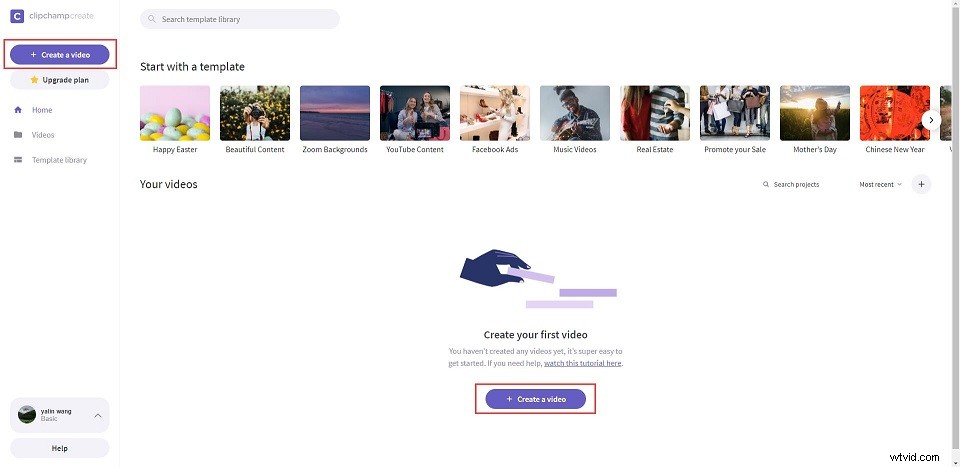
Étape 3. Cliquez sur Ajouter un média dans la barre d'outils de gauche pour télécharger votre fichier vidéo d'écran vert.
Étape 4. Faites glisser et déposez votre clip d'écran vert sur la chronologie d'édition.
Étape 5. Cliquez sur Ajouter un média bouton pour télécharger le clip d'arrière-plan.
Étape 6. Faites-le glisser et déposez-le sur la bonne position de la chronologie sous votre clip d'écran vert, puis il apparaîtra en arrière-plan.
Étape 7. Sélectionnez votre vidéo à écran vert, cliquez sur Filtres et faites défiler vers le bas pour sélectionner Écran vert (bêta) .
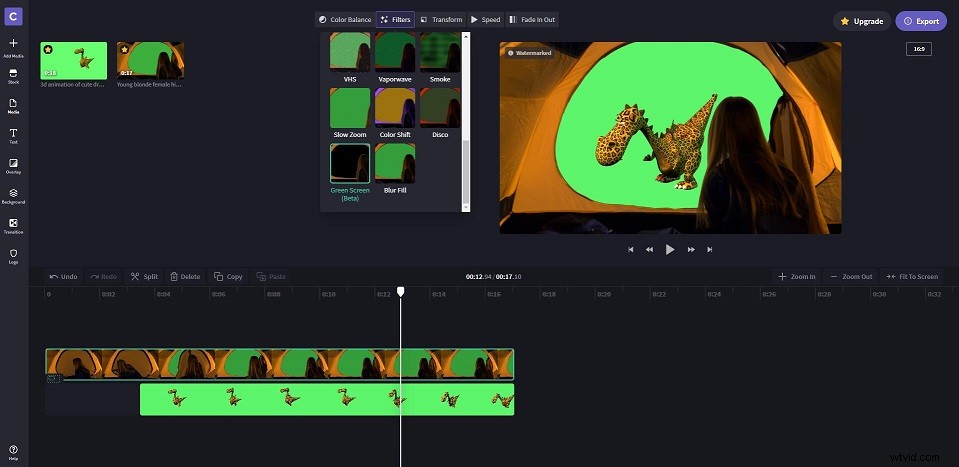
Étape 8. Vous pouvez maintenant couper la partie indésirable de votre vidéo à écran vert ou ajouter des transitions et du texte à votre guise.
Étape 9. Prévisualisez votre vidéo et cliquez sur Exporter bouton si vous êtes satisfait du résultat. Sélectionnez ensuite une résolution vidéo appropriée et cliquez sur Continuer .
Conclusion
Cet article résume 4 logiciels d'écran vert pratiques pour votre référence. Lequel êtes-vous prêt à essayer en premier ? Si vous avez d'autres meilleures options à recommander, veuillez nous en informer via [email protected] ou les partager dans la section des commentaires ci-dessous.
